Користећи Тотал Цоммандер
Међу свим управљачима датотека које активно користе корисници, посебно мјесто треба дати програму Тотал Цоммандер. Ово је најпопуларнија употреба апликација чији задаци укључују навигацију кроз систем датотека и извођење разних акција са датотекама и фасциклама. Функционалност овог програма, која додатно проширује плуг-ин плуг-ине, је једноставно невероватна. Хајде да схватимо како да користимо Тотал Цоммандер.
Садржај
Кретање кроз систем датотека
Навигација кроз систем датотека у Тотал Цоммандер-у врши се помоћу два панела, направљених у облику прозора. Прелазак између директорија је интуитиван, а прелазак на други диск или мрежне везе врши се у горњем менију програма.
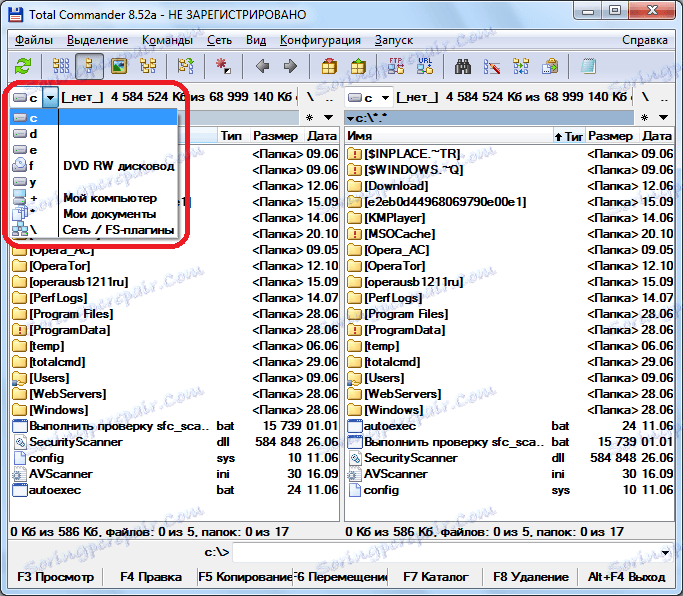
Једним притиском на панел, можете превести стандардни приказ датотека, у режиму снимања или у облику дрвета.
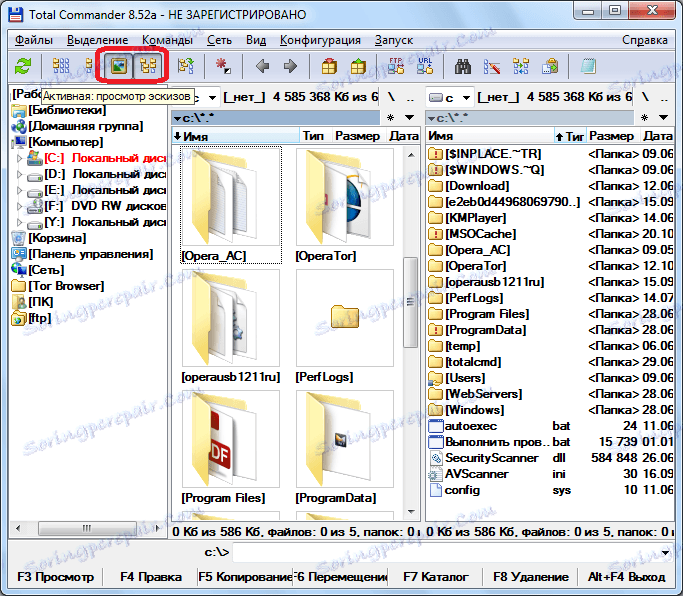
Операције на датотекама
Основне операције на датотекама могу се извршити помоћу дугмади на дну програма. Уз њихову помоћ, уређујете и прегледате датотеке, копирате, премјештате, бришете, креирате нови директоријум.

Када кликнете на дугме "Преглед", отвара се уграђени покретач датотека (Листер). Подржава рад не само са текстуалним датотекама, већ и са сликама и видео записима.
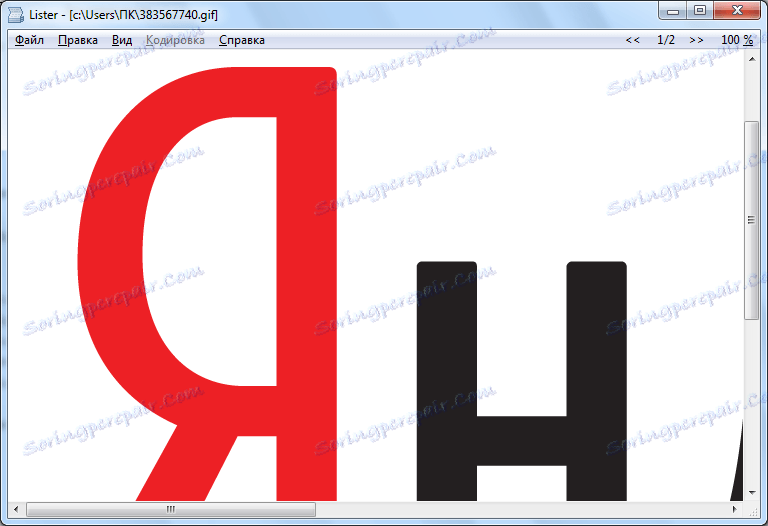
Помоћу дугмади "Копирај" и "Мове" можете копирати и премјестити датотеке и фолдере са једне опције Тотал Цоммандер на други.
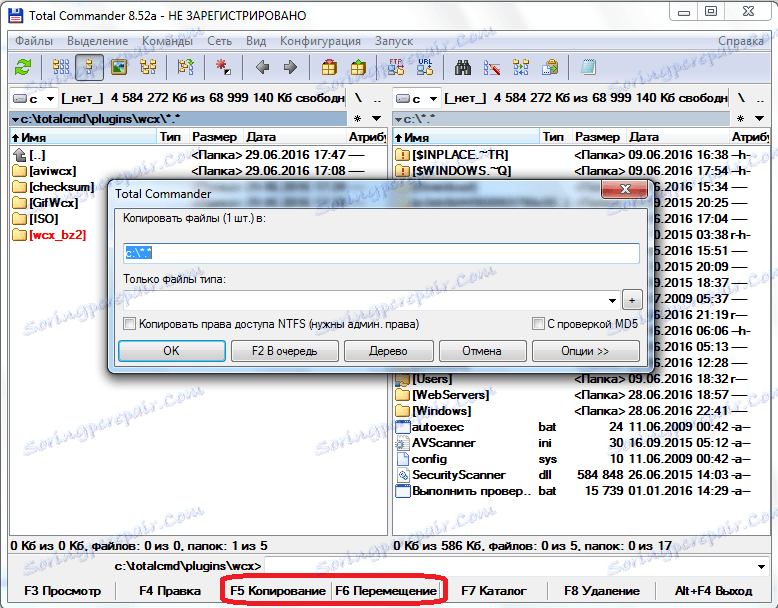
Кликом на ставку у горњем менију "Избор", можете одабрати целе групе датотека по имену (или делу имена) и екстензијом. Када изаберете фајлове изнад ових група, истовремено можете извршити акције које смо поменули горе.
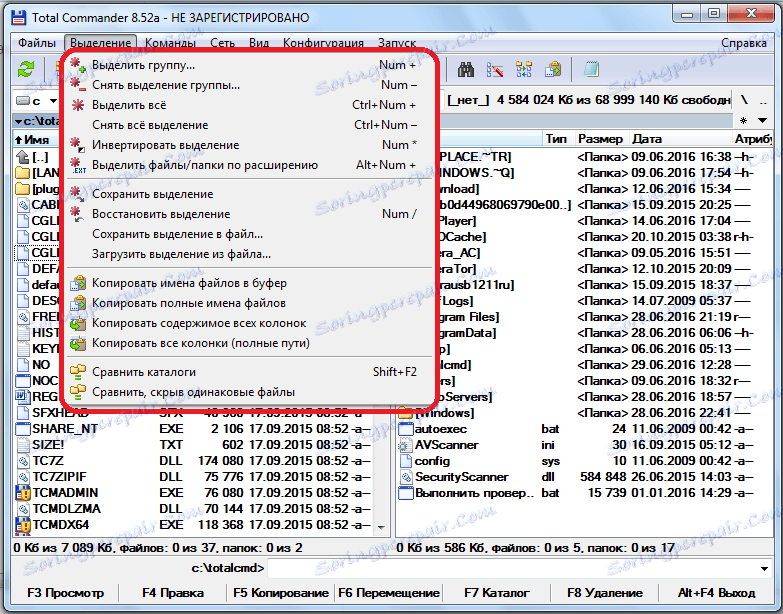
Програм Тотал Цоммандер има сопствени архивар датотека. Подржава рад са таквим формама као ЗИП, РАР, ТАР, ГЗ и многи други. Поред тога, могуће је повезати нове формате архивирања путем плуг-ин система. Да бисте пакирали или одштампали датотеке, само кликните на одговарајуће иконе које се налазе на траци са алаткама. Крајњи производ распакивања или паковања биће пребачен на други командант Тотал Цоммандер. Ако желите да одштампате или пакете датотеке у истој фасцикли као извор, онда у оба панела, идентични директоријуми би требали бити отворени.

Друга важна функција Тотал Цоммандер-а је промена атрибута датотеке. То можете учинити тако што ћете у одјељку "Датотека" горњег хоризонталног менија погледати одјељак "Измени атрибуте". Уз помоћ атрибута можете подесити или уклонити заштиту од писања, омогућити читање датотеке и обављати неке друге радње.
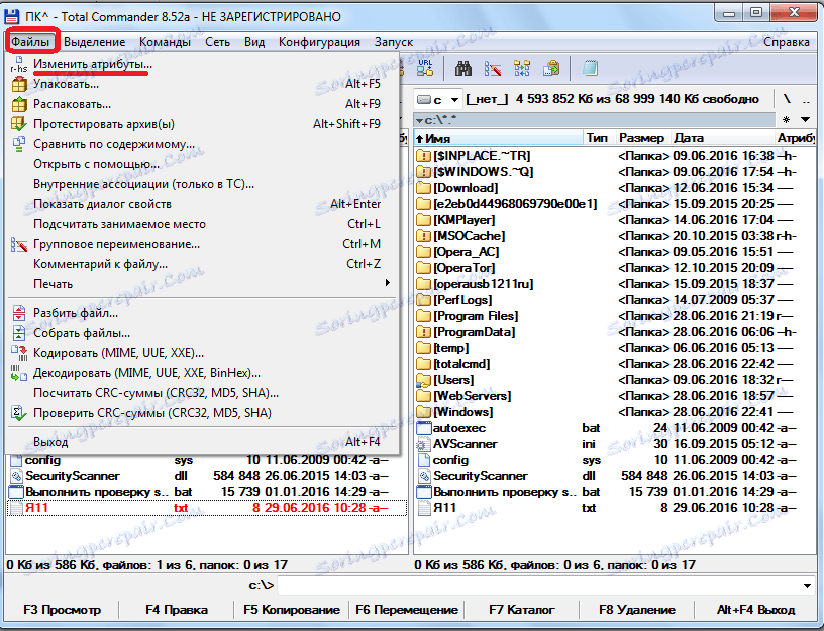
Прочитајте више: Како уклонити заштиту од писања у Тотал Цоммандер
ФТП пренос података
Тотал Цоммандер има уграђени ФТП-клијент, са којим можете преузети и пренијети датотеке на удаљени сервер.
Да бисте креирали нову везу, потребно је да одете из главног менија "Мрежа" на одељак "Повезивање са ФТП сервером".
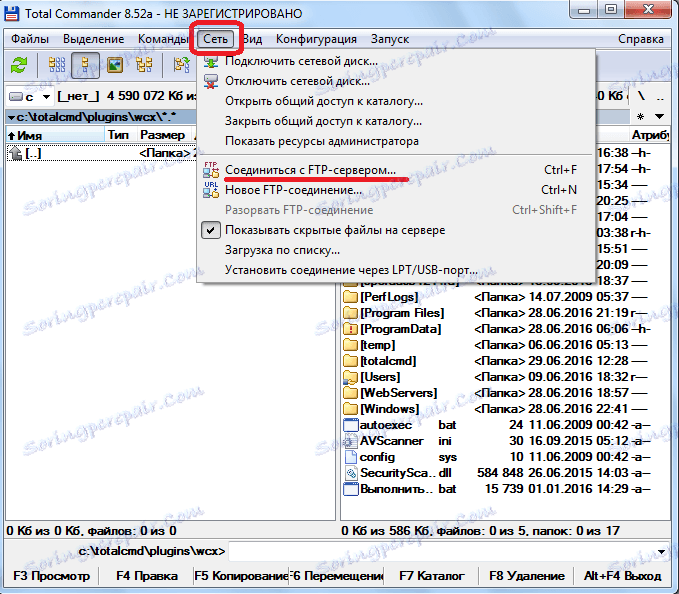
Затим, у отвореном прозору са листом веза, потребно је да кликнете на дугме "Додај".
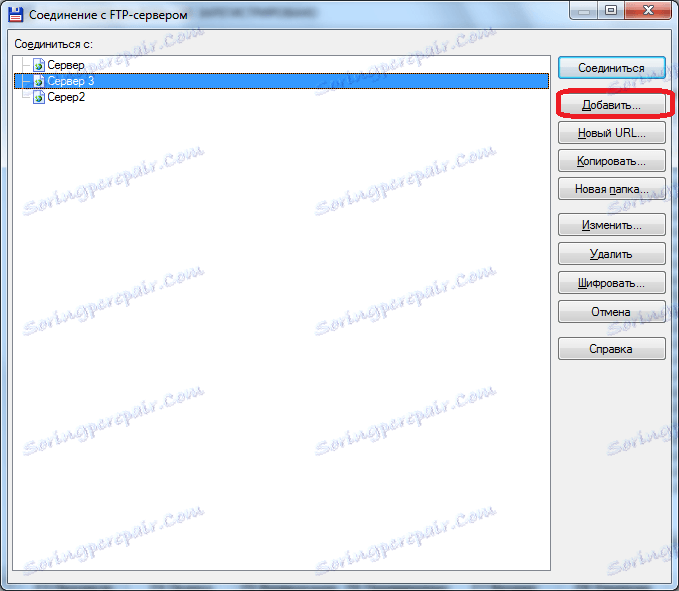
Пре него што отворите прозор у којем морате да извршите подешавања везе које сервер пружа да комуницира с њим. У неким случајевима, како би се избегло прекид везе или уопште блокирање преноса података, има смисла усклађивање неких поставки са провајдером.

Да бисте се повезали са ФТП сервером, само изаберите жељену везу, у којој су подешавања већ регистрована и кликните на дугме "Повежи".
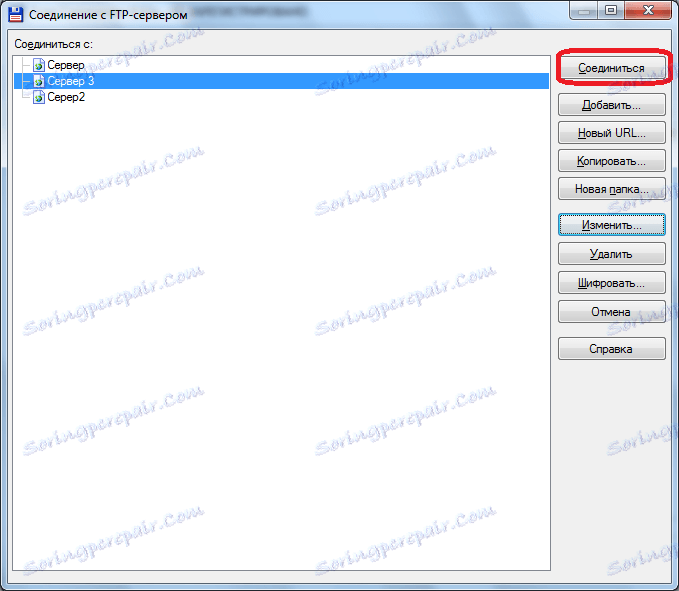
Прочитајте више: Тотал Цоммандер - ПОРТ команда није извршена
Рад са плугинима
У великој мери, функционалност Тотал Цоммандер програма повећана је бројним плуг-инс. Уз њихову помоћ, програм може да обрађује архивске формате, које до тада нису подржале, пружају детаљније информације о датотекама корисницима, извршавају радње са "егзотичним" датотечним системима, прегледају датотеке различитих формата.
Да бисте инсталирали одређени плуг-ин, прво морате да идете у центар за управљање плуг-ином у програму Тотал Цоммандер. Да бисте то урадили, кликните на дугме "Конфигурација" у горњем менију, а затим "Поставке".
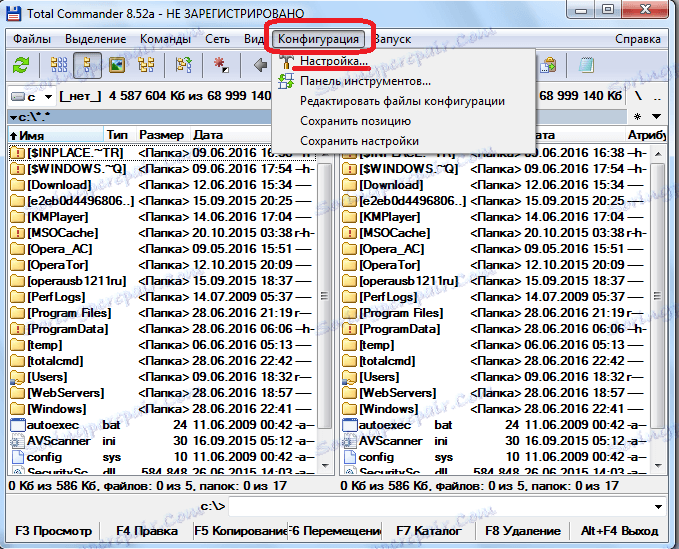
Након тога, у новом прозору изаберите одељак "Плугинс".
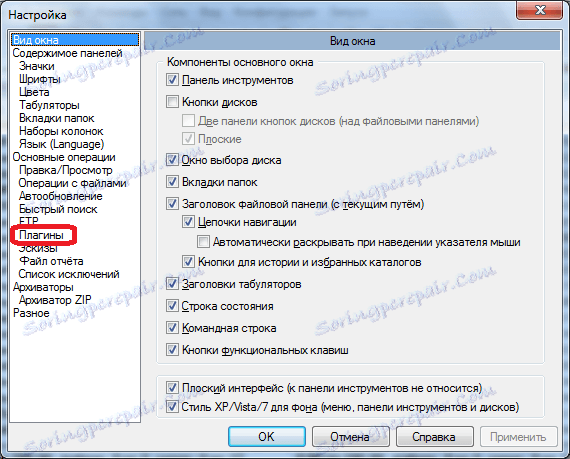
У отвореном контролном центру утикача потребно је притиснути дугме "Довнлоад". Након тога, корисник ће уз помоћ аутоматског отварања претраживача отићи на званичну локацију Тотал Цоммандер, одакле ће инсталирати плуг-ине за сваки укус.

Прочитајте више: плуг-инс за Тотал Цоммандер
Као што видите, Тотал Цоммандер је веома моћан и функционалан, али у исто вријеме погодан за кориснике и једноставан за кориштење управљач датотека. Захваљујући овим особинама, он је лидер међу сличним програмима.